Come e dove inserire i contenuti
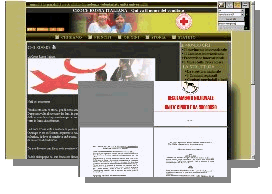
1 Nel trasferire i contenuti di molti siti web preesistenti all'interno del sistema QixBuilder, ci siamo spesso imbattuti nello stesso problema: la presenza massiccia di link a file in formato PDF o Word, tale da stravolgere l'impianto complessivo e rendere la navigazione caotica, per non dire impossibile. Inoltre, questi documenti spesso sono aperti nella finestra corrente come fossero parte integrante del sito, e in molti casi lo sono effettivamente (QixBuilder lo impedisce: i documenti caricati seguono la stessa regola dei siti esterni). Questa pratica, molto comune negli enti pubblici, è spesso determinata da esigenze contingenti: un dirigente chiede al webmaster di pubblicare un comunicato o una circolare urgente, e il webmaster esegue, ma spesso senza preoccuparsi di spiegare al visitatore di cosa si tratta, e in quale contesto si colloca il documento pubblicato. Non è raro quindi trovarsi di fronte a uno scenario di questo tipo: l'utente vede un pulsante discorso inaugurale..., fa click sul pulsante, e invece di aprire una pagina con il testo del discorso, si trova davanti... una pagina vuota con un unico link: scarica il discorso in formato PDF (51 kb). Il ricorso a file esterni deve limitarsi allo stretto necessario: leggi, moduli da compilare, circolari firmate, riviste o brochures dotate di veste grafica propria, documenti ufficiali particolarmente lunghi, e poco altro. Anche in questi casi, inoltre, è bene che il link si trovi in fondo a una pagina provvista di contenuto testuale esauriente. Un motivo non secondario per adottare questa prassi è che i documenti PDF e Word vengono indicizzati dai motori di ricerca, e quasi sempre sono privi di riferimento al sito che li pubblica. Ora, se proprio non si ha tempo per scrivere testo descrittivo, talvolta può essere sufficiente copiare anche parzialmente l'originale ed incollarlo nello strumento testo visual editor, prestando però attenzione onde evitare effetti indesiderati che possono insorgere per i due tipi di documento:

Quando si copia una pagina Word, si copiano anche gli attributi di formattazione, che sono intercettati dal visual editor. Quindi possiamo trovarci di fronte a font, dimensioni o colore del testo differenti dal resto del sito, oppure a tabelle a larghezza fissa che forzano la pagina. In questo caso è necessario ricorrere a soluzioni combinate per riprodurre correttamente l'originale. Se si tratta di solo testo, spesso è sufficiente incollarlo nel blocco note, copiarlo di nuovo e incollarlo nel visual editor: in questo modo la formattazione va perduta e restano solo i salti di riga. In casi più complessi occorre la combinazione di testo, immagini, tabelle ed elenchi con gli strumenti offerti dal programma: può essere una buona occasione per imparare ad usarli.

Accertarsi in primo luogo che il testo del documento sia effettivamente testo, e non una fotocopia, cioé l'immagine di una pagina contenente testo. Per farlo è sufficiente selezionare tutto il documento e incollarlo nel blocco note: se il risultato è del testo possiamo lavorarci sopra, se sono segni incomprensibili occorre la mediazione di uno strumento per il riconoscimento ottico. Anche se abbiamo il testo nel blocco note, tuttavia, noteremo che gli a-capo sono arbitrari, quindi dovremo armarci di pazienza per ottenere paragrafi reali rimuovendo i salti di riga indesiderati, prima di incollare il tutto nel visual editor.
In entrambi i casi, effettuato questo passaggio possiamo poi lavorare direttamente in visual editor per produrre la formattazione desiderata, a questo punto compatibile con QixBuilder: titoli, elenchi, giustificazione del testo, grassetto, corsivo e link. 2Altro errore frequente è l'uso improprio dei pulsanti. Vale a dire, utilizzare i pulsanti per contenere testo che non deve essere un pulsante. Lo scenario è sempre lo stesso: un dirigente chiede al webmaster di pubblicare l'annuncio di un convegno, il webmaster esegue, e crea il pulsante Convegno Nazionale degli amanti della natura, che apre una pagina dove c'è tutto il materiale occorrente (speriamo questa volta non il solito link isolato scarica gli atti del convegno in formato PDF...). Semplice ma sbagliato. Fortunatamente i pulsanti standard di QixBuilder, quelli che si creano con la seconda icona del pannello di controllo, limitano drasticamente il numero di caratteri consentiti: 12 per la toolbar e la navbar, 30 per i link. Ma nulla vieta di creare un pulsante con lo strumento testo e scriverci sopra un intero poema. Prima di pubblicare qualunque cosa è necessario stabilire di cosa si tratta. Nella stragrande maggioranza dei casi, scopriremo che si tratta di un evento, di una notizia o di un documento. I pulsanti servono per aprire pagine di carattere generale, che raramente cambiano, oppure sono contenitori di informazioni, cioé categorie. Per questo motivo anche il loro testo e le loro funzioni cambiano raramente. Infatti, lo spazio dove pubblicare il Convegno Nazionale non deve essere creato: esiste già. Trattandosi di un evento, deve essere inserito nel pannello eventi. Dato che contemporaneamente è una notizia, può essere pubblicato anche nelle news senza bisogno di duplicare nulla (vedi le sezioni->news e le sezioni->eventi). Se inoltre il convegno contiene documenti, atti, circolari, questi devono essere pubblicati nelle categorie corrispondenti. Collocati nella loro sede naturale, saranno destinati a sopravvivere in archivio al convegno stesso, ma potranno essere richiamati a loro volta dalla pagina dettagli dell'evento come link esterni. Ma il dirigente non è soddisfatto: vuole che l'evento con tutti i dettagli compaia nella home del sito, almeno per qualche giorno. Anche in questo caso occorre ragionare per categorie. Ora, si presume che questa richiesta non sia sporadica, ma avvenga ogni volta che si presenta un evento importante. Che fare? Ogni volta un duplicato della pagina dettagli da mettere nella home? E' una possibilità, ma la meno professionale. Ne esistono altre: Inserire nella home l'oggetto Ticker eventi, che visualizza a rotazione gli ultimi 10 eventi con incorporati direttamente i link alle pagine dettagli corrispondenti. Se non basta la versione laterale, ricorrere a quella full-page. Inserire nella home il pannello degli eventi, che può essere duplicato nel sito ovunque si voglia: molti siti hanno adottato questa soluzione. Per utenti esperti: uno script che all'evento onload carichi i dettagli della notizia nella homepage. Per inserire uno script, si può utilizzare l'area di testo usa testo normale, ma occorre lasciare uno spazio vuoto prima del tag, per impedire che il testo sia interpretato dal visual editor.
| 


































